Samsung, geçtiğimiz günlerde tanıtımını gerçekleştirdiği yeni amiral gemisi Galaxy Note 8’i Eylül ayında kullanıcıları ile buluşturacak. Yeni amiral gemisi Galaxy Note 8’de, Galaxy S8’de olduğu gibi fiziksel ana ekran tuşu yer almıyor. Böyle olunca da cihazda kullanım açısından biraz farklılıklar oluşuyor.
Bu farklılıklardan biri de kuşkusuz ekran görüntüsünün nasıl alındığı. Yenilenen tasarımı ile Galaxy Note 8’de üç farklı yöntem ile ekran görüntüsü almak mümkün. Nasıl mı? İşte cevabı…
Galaxy Note 8’de Üç Farklı Yöntem İle Ekran Görüntüsü Alın.
1- Bildiğiniz gibi Galaxy Note 8’in Galaxy S8’e göre en büyük farklarından biri S-Pen’e sahip olması. S-Pen ile Galaxy Note 8’de ekran görüntüsü kolay bir şeklide alabilirsiniz. Bunun için; S-Pen’i yuvasından çıkarın. Sonrasında karşınıza gelen seçeneklerden “Akıllı Seçim”e dokunun. Ardından görüntüsünü almak istediğiniz ekranın alanını seçin.
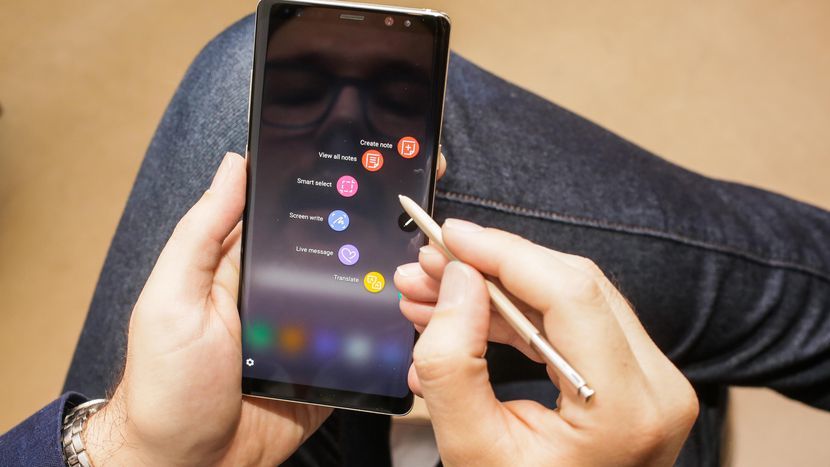
2- Ekran görüntüsü almanın bir diğer yöntemi, Galaxy S8 ve çoğu akıllı telefonda da bulunan standart yöntem olan güç ve ses düğmesine parmağınızı aynı anda birkaç saniye basılı tutmak. Bu yöntem ile sadece birkaç saniye de telefonunuzun ekran görüntüsünü alabilirsiniz.

3- Galaxy Note 8’de ekran görüntüsü alabilmenin bir diğer yöntemi de “Avuç İçi Hareketi”. Samsung, bu özelliği akıllı telefonlarında uzun süredir kullanıyor. Avuç içi hareketi ile ekran görüntüsü almak için yapmanız gereken ilk şey bu özelliği aktif hale getirmek. Bunun için; Ayarlar menüsüne gidin. Buradan Gelişmiş Seçenekler kısmına girin. Ardından avuç içi hareket özelliğini aktif hale getirin. Artık telefonunuzun ekran görüntüsünü almak için elinizi ekran üzerinde hafifçe kaydırmanız yeterli olacaktır.
İlginizi Çekebilir: Bilgisayarda Ekran Görüntüsü Alma



















